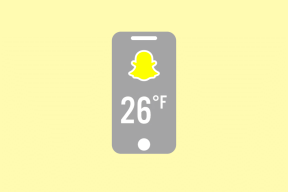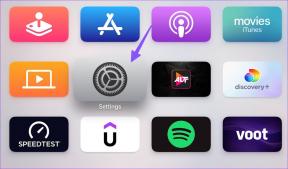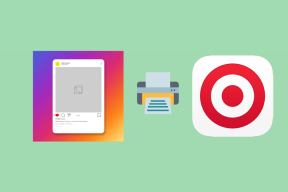Ret høj CPU-brug af WUDFHost.exe
Miscellanea / / November 28, 2021
Hvis Windows Driver Foundation (WUDFHost.exe) bruger for mange ressourcer på dit system, er der en chance for, at nogle drivere kan være beskadigede eller forældede. Windows Driver Foundation blev tidligere kaldt Windows Driver Framework, som tager sig af drivere i brugertilstand. Men problemet er WUDFHost.exe forårsager høj CPU- og RAM-brug. Et andet problem er, at du ikke bare kan dræbe processen i Task Manager, da det er en systemproces.
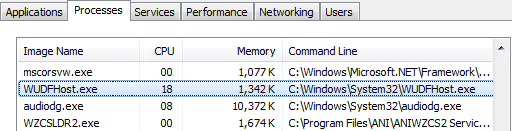
Nu kan Windows Driver Foundation være til stede med et andet navn i Task Manager, såsom wudfhost.exe eller User-mode Driver Framework (UMDF). Så uden at spilde nogen tid, lad os se, hvordan man løser høj CPU-brug af WUDFHost.exe ved hjælp af fejlfindingsvejledningen nedenfor.
Indhold
- Ret høj CPU-brug af WUDFHost.exe
- Metode 1: Kør Windows Update
- Metode 2: Kør systemvedligeholdelsesfejlfinding
- Metode 3: Udfør Clean Boot
- Metode 4: Opdater drivere til netværksadaptere
- Metode 5: Kør Driver Verifier
- Metode 6: Deaktiver NFC og bærbare enheder
Ret høj CPU-brug af WUDFHost.exe
Sørg for at oprette et gendannelsespunkt bare hvis noget går galt.
Metode 1: Kør Windows Update
1. Tryk på Windows-tasten + I og vælg derefter Opdatering og sikkerhed.

2. Klik derefter igen Søg efter opdateringer og sørg for at installere eventuelle afventende opdateringer.

3. Når opdateringerne er installeret, skal du genstarte din pc og se, om du er i stand til det Ret høj CPU-brug af WUDFHost.exe.
Metode 2: Kør systemvedligeholdelsesfejlfinding
1. Søg efter kontrolpanel fra startmenuens søgelinje, og klik på den for at åbne kontrolpanelet.

2. Søg Fejlfinding og klik på Fejlfinding.

3. Klik derefter på vis alt i venstre rude.
4. Klik og kør Fejlfinding til systemvedligeholdelse.
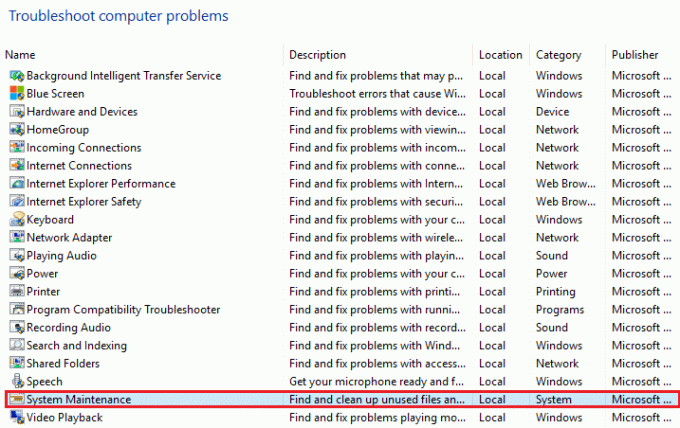
5. Fejlfinderen kan muligvis Ret høj CPU-brug af WUDFHost.exe, men du skal køre System Performance Troubleshooter, hvis det ikke gjorde det.
6. Åben Kommandoprompt. Brugeren kan udføre dette trin ved at søge efter 'cmd' og tryk derefter på Enter.

7. Indtast følgende kommando i cmd og tryk på Enter:
msdt.exe /id PerformanceDiagnostic
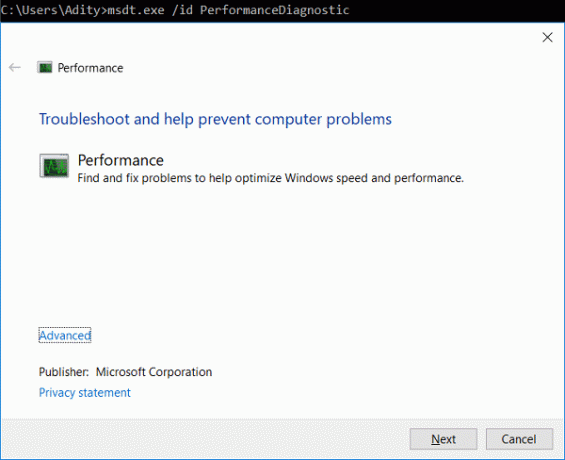
8. Afslut cmd'en og genstart din pc.
Metode 3: Udfør Clean Boot
Nogle gange kan tredjepartssoftware være i konflikt med Windows og kan forårsage problemet. Til Ret høj CPU-brug af WUDFHost.exe, du skal udføre en ren boot på din pc og diagnosticer problemet trin for trin.

Metode 4: Opdater drivere til netværksadaptere
1. Tryk på Windows-tasten + R og skriv derefter devmgmt.msc og tryk på Enter for at åbne Enhedshåndtering.

2. Udvid Netværksadaptere, højreklik derefter på din trådløse adapter og vælg Afinstaller.

3. Genstart din pc for at gemme ændringer og åbn Enhedshåndtering igen.
4. Højreklik nu på Netværksadaptere og vælg Scan for hardwareændringer.
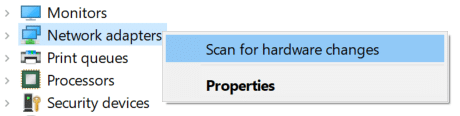
5. Hvis problemet er løst nu, behøver du ikke at fortsætte, men hvis problemet stadig eksisterer, så fortsæt.
6. Højreklik på trådløs adapter under Netværksadaptere og vælg Opdater driver.

7. Vælg "Gennemse min computer for driversoftware.”

8. Klik igen på "Lad mig vælge fra en liste over tilgængelige drivere på min computer.”

9. Vælg den seneste tilgængelige driver fra listen, og klik på Næste.
10. Genstart din pc for at gemme ændringer.
Metode 5: Kør Driver Verifier
Denne metode er kun nyttig, hvis du kan logge på din Windows normalt ikke i sikker tilstand. Dernæst skal du sørge for at oprette et systemgendannelsespunkt.

Metode 6: Deaktiver NFC og bærbare enheder
1. Tryk på Windows-tasten + I for at åbne Indstillinger klik derefter på Netværk og internet.
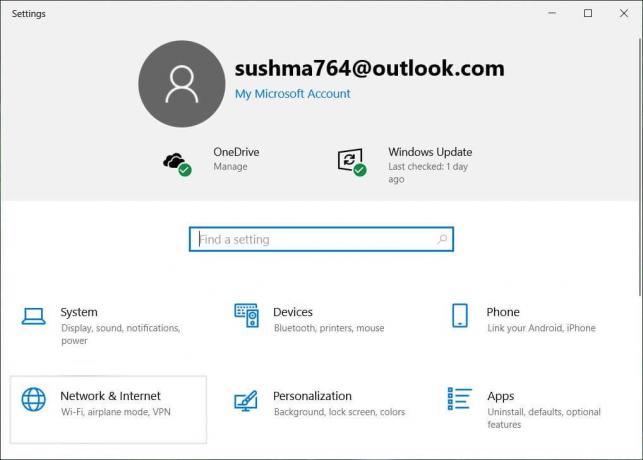
2. Vælg fra menuen til venstre Flytilstand.
3. Under Trådløse enheder slå kontakten fra for NFC.
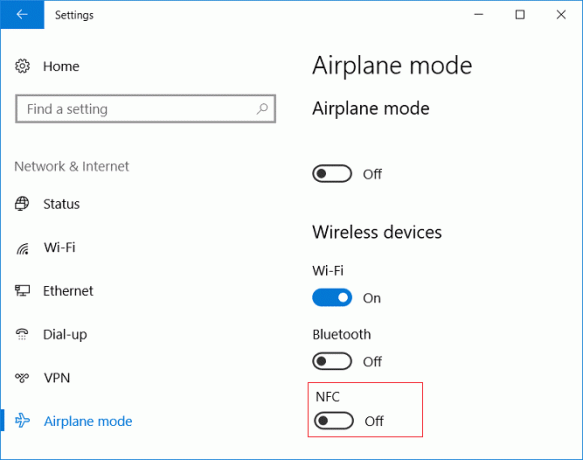
4. Tryk nu på Windows-tasten + R og skriv derefter devmgmt.msc og tryk på Enter.

5. Udvid Bærbare enheder, og højreklik på den enhed, du indsatte, og vælg Deaktiver.
6. Luk Enhedshåndtering og genstart din pc for at gemme ændringer.
Anbefalede:
- Ret Windows Installer Adgang nægtet fejl
- 15 måder at fremskynde en langsom Windows 10-pc
- Fix Det valgte opstartsbillede bekræftede ikke en fejl
- Ret lydstyrkeikon, der mangler fra proceslinjen i Windows 10
Det er det du har med succes Ret høj CPU-brug af WUDFHost.exe men hvis du stadig har spørgsmål vedrørende dette indlæg, er du velkommen til at stille dem i kommentarfeltet.